- Smart Keyboard Folioは書くことには不向き!
- 不向きな理由は角度調節が旧モデルから劣化したから!
- 解決策は2つあるがベストプラクティスではないかも!
これで2万円…うむむ。
iPad Proと一緒に購入して利用中の『Smart Keyboard Folio』という純正キーボード。便利だけど、Apple Pencilと併用すると微妙に使いづらい。そんな純正キーボードの問題点と、解決策を考えていくお話。


ん?でも、角度調節は2段階に向上したんじゃ?

それは“打つ角度”の話なのであーる。
目次
Smart Keyboard Folio ≠ 完璧

iPad Proと組み合わせて使うことができる、Apple純正のキーボード『Smart Keyboard Folio』。
以前のSmart Keyboardに比べて、背面保護ができたり、タイピング時の角度調節が2段階(Smart Keyboardは1段階)になったりと、パワーアップしているように思える。ただ、あくまで個人的にですが、Smart Keyboard Folioは、決して万人受けする完璧なキーボードだとは思わないのです。

タイピング重視なら完璧に近い!
手書き重視だと完璧には遠い!
…そーんな感じなんだよね〜。
▼iPad Pro 11″用
▼iPad Pro 12.9″用
タイピング重視なら完璧に近い
Smart Keyboard Folioは、Bluetooth接続ではなくPogo pinで接続するタイプ。なので、煩わしいBluetoothペアリング不要で、打ちたい瞬間からサクサク使えるのが大きな魅力としてある。キーボード配置もMacライクで、非常にタイピングするユーザーからすれば使いやすいキーボードでしょう。
主にテキストを打つ用途でiPad Proを使っているユーザーとしては、特に不満もなくiPad ProとSmart Keyboard Folioのコンビネーションを使えているはず。それくらい、タイピングという面からすると、Smart Keyboard Folioというキーボードは良くできているというわけです。
手書き重視だと完璧には遠い
ただ、そんなSmart Keyboard Folioだけど、私の用途的には完璧には程遠く、むしろイマイチな点がチラホラと…。
というのも、Apple Pencilを主に使うユーザーでかつ、キーボードも補助的に使いたいとなると、一気にSmart Keyboard Folioが使いにくい代物になるのです。
個人的に手書き(手描き)をする上でかなり気にしているが、iPad Proの角度。液タブ使いなら分かるかもですが、接地面(デスク)に対してiPad Proが15°〜30°の傾斜がついていると、視認性も上がって書きやすくなるのです。
しかし、Smart Keyboard Folioでは、そんな手書き用途の絶妙な角度を備えていないのです。つまり、Apple Pencilとのコンビネーションが思っているほど良くない…というわけなのです。

iPadで手書きするときデスクと平行に置かれていると、びみょーに使いづらいんだよね…。

紙と違って、画面の輝度や反射がありますものね。
Smart Keyboard Folioの問題点
- 角度調節がSmart Keyboardより劣化。
- iPadの側面保護不可。
“打つ”には良いが、“書く”にはつらい。
そんな、Smart Keyboard Folioの問題は、上記ようなものがあります。個人的に…ですが。

語呂が逃げ恥みたいやね…。
【問題点1】角度調節がSmart Keyboardより劣化
個人的に大きな問題点と思っているのが、主題にもなっているSmart Keyboard Folioの角度調節機構。つまり、スタンド機能です。
旧iPad Proや新型iPad/iPad Airで採用されている『Smart Keyboard』では、タイピングするとき用の急な角度と、手書き用の緩やかな角度の2段階でした。
なので、手書きをするときは、緩やかな角度(これが絶妙に良かった)で文字を書いたり、イラストを描いたりしていたわけです。
しかし、『Smart Keyboard Folio』では、2段階の角度調整はできるものの、タイピングするとき用の角度の2段階という仕様。手書き用に使えそうな15°〜30°付近の緩やかな傾斜がつけられなくなりました。
なので、おそらく多くのSmart Keyboard Folioユーザーは、Apple Pencil利用時には、カバーを180°閉じて使っているか、アクロバティックな方法(天地逆にするとか)で立て掛けているかのどちらかなはず。
そうです。角度調整がApple Pencilに最適化されていないのです。

Smart Keyboardでできたことができないっていうのは…ねー。
【問題点2】iPadの側面保護不可
そして、これは発売当初から言われていましたが、Smart Keyboard Folioの特性上、iPad Proの側面保護はできません。
私は側面保護については諦めたクチですが、傷ひとつ付けたくないユーザーからすれば、これは由々しき問題点なはずです。スキンシールという手もありますが、シール自体を貼ることに対しても抵抗感がある人も少なくないでしょうからね。
Smart Keyboard Folio角度問題の解決策
そういうわけで、Smart Keyboard Folioではできない、“打つ”と“書く”を両立するための角度調節の解決策を考えてみました。
【案1】Smart Keyboard Folio + タブレットスタンド
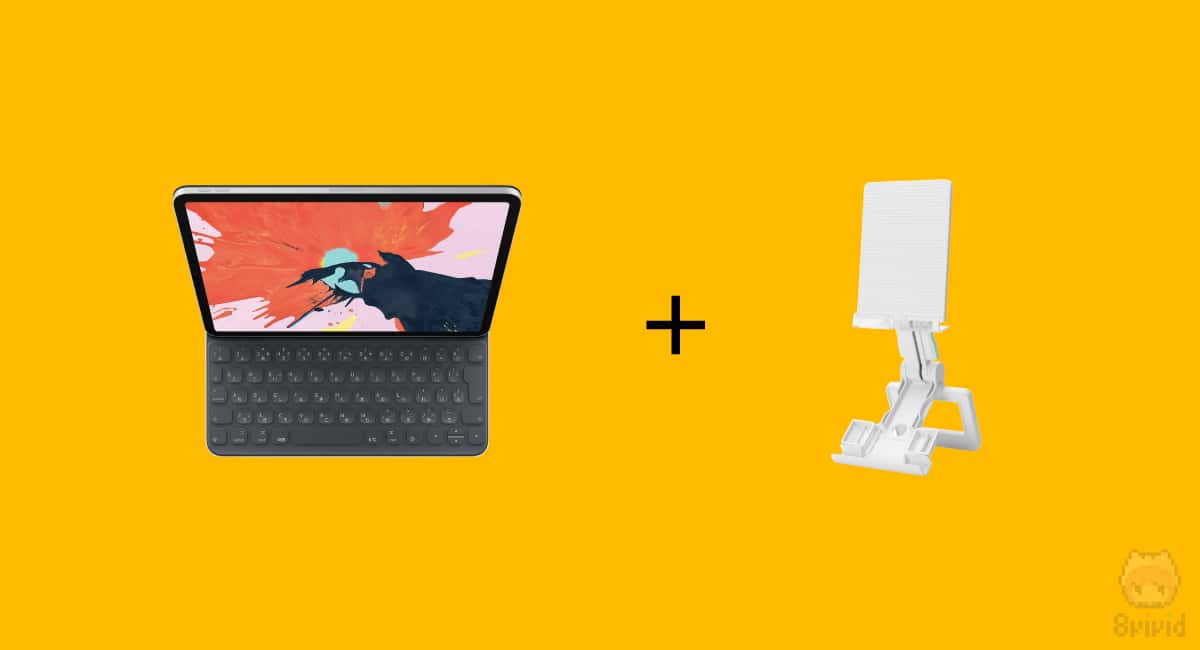
■メリット
- 純正キーボードの角度問題から開放される。
- スタンドによっては細かい角度調節可能。
- 横置きも縦置きも可能。
■デメリット
- スタンド利用時にキーボード利用不可。
- 可搬性が低下する。
まず思いつくのは、Smart Keyboard Folioにプラスして、タブレットスタンドを別途持ち歩くという案。
スタンドを別途持ち歩く必要があるので、そこはちょっとデメリットというか妥協しなければならなくなる。肝心のタブレットスタンドは、コクヨの『TAB MEE』と組み合わせるのが面白そう。個人的にアルミのスタンドは、iPad本体を傷つける可能性があるので避けたいので、プラスチック製のスタンドから選定したいところです。

純粋にTAB MEEは面白そうな予感が…!?
【案2】他社製ハードケース + Bluetoothキーボード
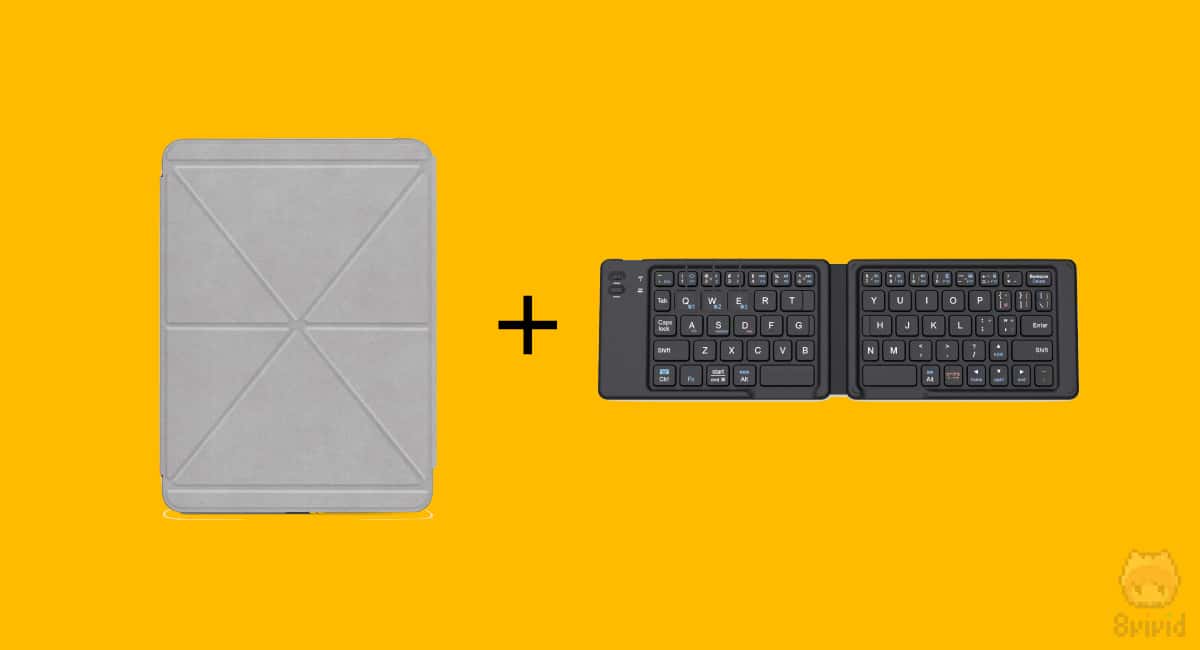
■メリット
- 組み合わせ次第では軽量化可能。
- お絵かき時にキーボードを左手デバイスとして使える。
- ケースによっては縦置き可能。
■デメリット
- キーボード利用時にペアリング必要。
もう1案は、ケース側を手書きに合ったものに変更して、キーボードをBluetoothキーボードにするというもの。
ケース選びもキーボード選びも肝要だが、ケースは縦置きも可能な折り紙型ケースMoshi『moshi VersaCover for iPad Proがおすすめ。数あるiPadケースの中でもMoshi製のものが大好きで、毎回購入してたりします。Bluetoothキーボードは、マルチペアリング可能で軽量なiClever『IC-BK06Lite』がおすすめ。こちらもペアリングが面倒なこと以外は便利に使っています。
まとめ「結局は+αで持つ必要がありそう」

とにかく、『Smart Keyboard Folio』は書くことにはあまり向いていません。打つことに関しては便利なのですがね…。
ただ、解決策としては+αで何かしらを持っていく必要があるので、現状は妥協という感じ。ベストプラクティスはどこにあるのでしょう。Bluetoothキーボードのペアリングが煩わしくないなら、2つめの案がよさそうです。

うーむ、うーむ……。
おまけ

ねこ的には、前のSmart Keyboardが良かったんだけどなー。

まぁ、好みはありますからね。

風呂敷を丸めて、それでiPadに傾斜をつけてみるとかは?風呂敷で包めば、ポーチっぽくもなるし。

うむー、それも検討ですなー。
おわり

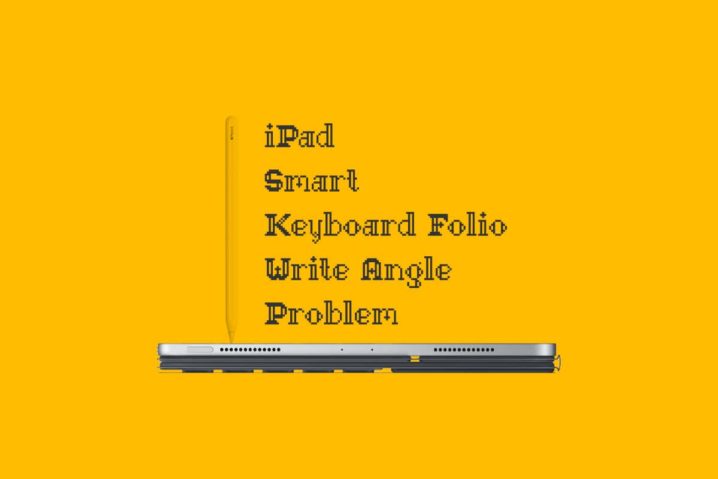


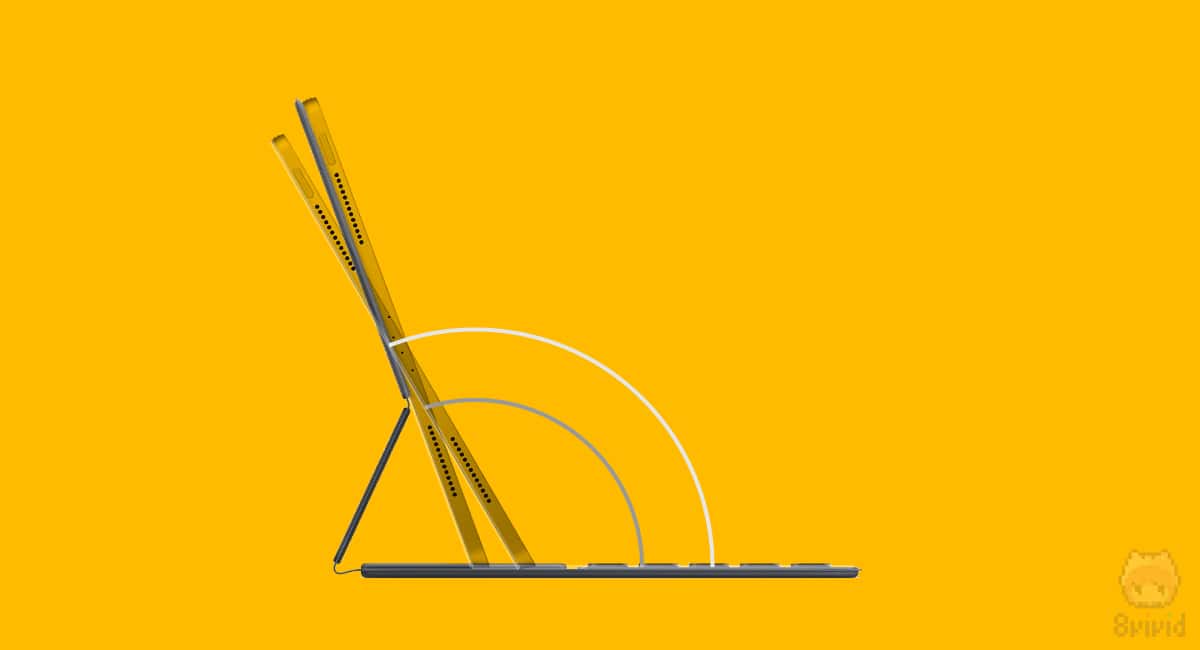
























問題は“書く角度”なんだよねー。
以前のSmart Keyboardに比べて、融通が利かないんだよー。